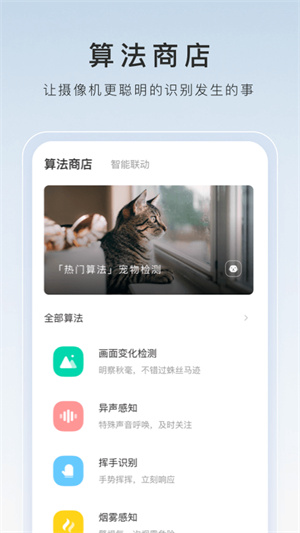
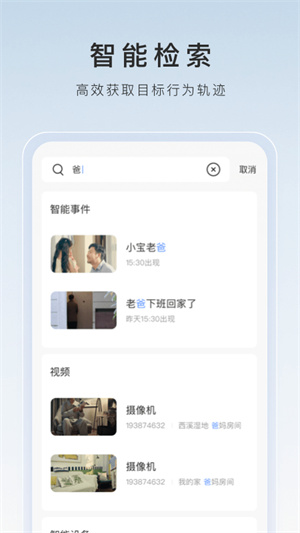
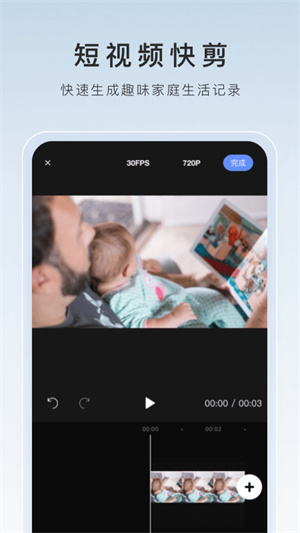
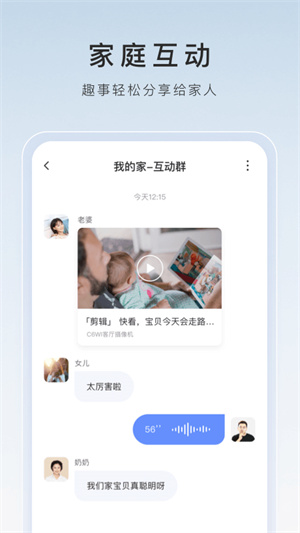
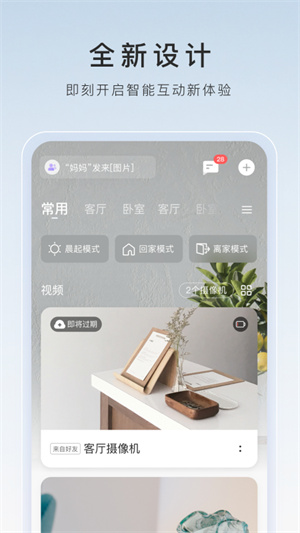
萤石云视频app是一款好用的家居智能生活辅助软件,一款能够让用户在手机上管理智能摄像机,在这里一站式查看,全新的画面直接在手机上呈现出来,让用户更快的捕捉画面。萤石云视频app手机版内置了一个好用的在线手机商店,这里有着全新的智能学习方式,让你的摄像机变得更聪明,多种命令方式,让摄像机轻松监控你想要的位置。
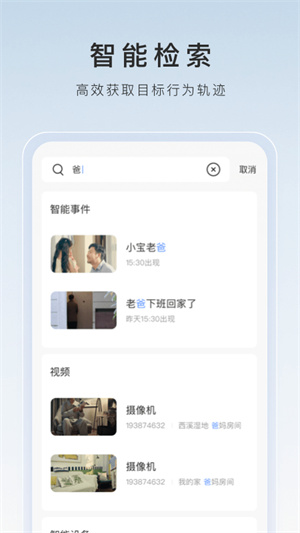
萤石云视频app官方版还可以在这里一站式查看轨迹功能,用户可以在这里智能检索,高效获取目标的行为轨迹,让用户在手机上轻松查看目标的轨迹信息。
【远程实时视频直播、视频分享】一键快速绑定视频设备,即可手机实时查看监控画面并可随时分享给好友~
【报警、异常情况接收提醒】绑定的设备如发现监控区域内有异常情况,手机端即可接收提醒~保证安全一步到位~
【历史录像随时查看】随时随地记录收藏拍摄到的精彩画面,想什么时候看就什么时候看;并且提供云存储增值服务,做到录像双重备份,偷不走,砸不坏~
--历史录像随时查看
随时随地记录收藏拍摄到的精彩画面,想什么时候看就什么时候看。
--视频广场查看更多直播视频
想知道他(她)的视频在直播什么吗?打开视频广场,各种直播视频应有尽有。
--远程实时视频直播、视频分享
一键快速绑定视频设备,即可手机实时查看监控画面并可随时分享到视频广场哦。
--报警、异常情况接收提醒
绑定的设备如发现监控区域内有异常情况,手机端即可接收提醒~保证安全一步到位。
1、打开另一台手机上的萤石云APP,登录账号;
2、在分享页面中,点击“添加设备”,进入“添加设备”页面;
3、点击“扫码添加”,在第一台手机上打开萤石云视频,进入设备列表页面,点击“分享”按钮;
4、在弹出的二维码界面中,用第二台手机的摄像头扫描二维码,完成添加设备;
5、添加设备成功后,第二台手机也可以看到萤石云视频的画面了。
◆ 情况一,云存储录像:
1、登录萤石云视频手机APP,在“萤石”页签,点击设备视频封面;
2、在预览页面,点击“点击查看一天概览”;
3、点击右上角的“编辑”;
4、勾选指定录像段,点击右下角的删除图标,即可删除选中的云存储录像。
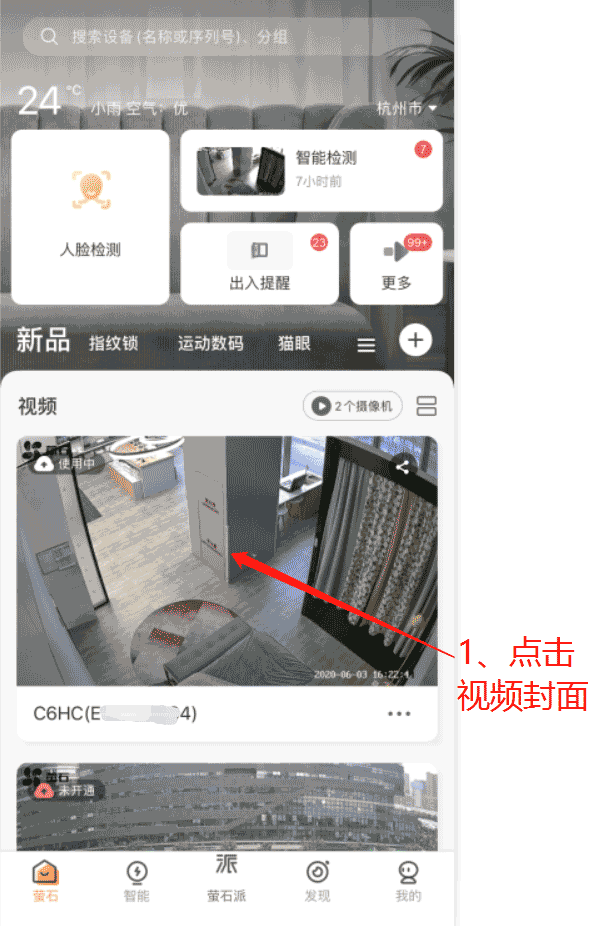
◆ 情况二,micro SD卡中的录像:micro SD卡中的录像是不能单独删除某一段录像的哦。如不需要录像资料了,需要格式化micro SD卡(该操作会删除所有录像,请谨慎操作)。
操作方法:
1、打开或登录与摄像机在同一局域网的萤石工作室,单击左下角的“设备管理”;
2、单击指定摄像机的“高级配置”,选择“存储 > 常用”;
3、勾选存储盘后,单击“格式化”即可删除micro SD卡中的所有录像。
◆ 情况三,硬盘录像机中的录像:硬盘录像机中的录像是不能单独删除某一段录像的哦。需要格式化硬盘录像机中(该操作会删除所有录像,请谨慎操作)。以X5C操作为例,有如下两种方法:
■ 方法一(萤石工作室):
1、登录与录像机在同一局域网的萤石工作室,单击左下角的“设备管理”;
2、单击指定录像机的“高级配置”,选择“存储 > 文件”;
3、勾选存储盘后,单击“格式化”即可删除录像机中的所有录像。
■ 方法二(硬盘录像机本地页面):
注意:若硬盘录像机机身上无VGA/HDMI接口,则不支持连接显示器界面删除,请参考方法一操作。
1、将显示器连接至硬盘录像机,进入硬盘录像机的本地管理页面;
2、在主菜单界面单击“硬盘管理”;
3、左侧选择“基本配置”,勾选存储盘后,单击“格式化”即可删除硬盘录像机中的所有录像。
◆ 情况四,手动录像(手动点击录制图标,录制下来的视频):
■ 手机中的录像:
1、登录手机APP“萤石云视频”,在“我的”页签,点击“ 相册”;
2、点击需要删除录像;
3、在录像查看页面,点击右上角的“...”,点击“删除”,即可删除该段录像。
■ 电脑中的录像:
1、登录电脑客户端“萤石工作室”,单击更多图标;
2、单击“本地相册”;
3、单击右上角的“批量编辑”;
4、勾选要删除的录像段,单击“删除”,即可删除手动录在电脑中的录像。
工作室预览显示是中转是什么意思?
您好,最新版萤石工作室在预览设备视频时,会初步判断安装萤石工作室的电脑和设备是否在同一局域网:
如果是同一局域网:则浏览方式为“直连”;
如果不是同一局域网:则浏览方式为“中转”。
注:
①当预览设备视频播放超过20分钟时,就会停止播放;如果您需要继续播放,请直接点击播放按钮即可继续预览播放;也可付费购买“视频VIP”服务来实现持续预览功能。
②不论视频是否持续播放,只要您配备了相应的存储介质,都不会影响历史录像存储的。
如何开通画面异常巡检 ?
您好,登录萤石云视频APP,在“我的”页签,“增值服务”区域中点击“画面异常巡检”,即可根据页面提示开通服务。 注:画面异常巡检服务是以设备为维度开通的,如果账号下有多个设备需使用该服务,则需要购买多个服务。
如何删除萤石好友?
您好,萤石好友是可以删除的。根据您的好友是否已注册萤石账号,有如下两种情况:
◆ 如果您的好友已注册萤石云账号:
1、登录萤石云视频手机APP,在“我的”页签,点击“好友分享”;
2、在我的分享页面,点击右上角的好友图标;
3、在我的好友页面,点击要删除的好友;
4、在好友详细资料页面,点击右上角的“...”,点击“删除”即可。
◆ 如果您的好友还未注册萤石云账号:
1、登录萤石云视频手机APP,在“我的”页签,点击“好友分享”;
2、在我的分享页面,点击右上角的好友图标;
3、点击“新朋友”;
4、长按要删除的好友,点击“删除”即可。
手机APP可以开启图像宽动态吗?
您好,可以的。手机开启宽动态有如下两种情况:
◆ 情况一,局域网内操作:
前提条件:摄像机和手机连接同一网络。
1、打开“萤石云视频”手机APP,在“我的”页签,点击“工具 > 局域网设备预览 > 开始扫描”;
2、点击对应设备,输入设备验证码;
3、点击右上角的设置图标,点击“宽动态或背光补偿”;
4、点击“总开关”右侧开关开启(绿色开启);
5、再点击勾选“宽动态”即可。
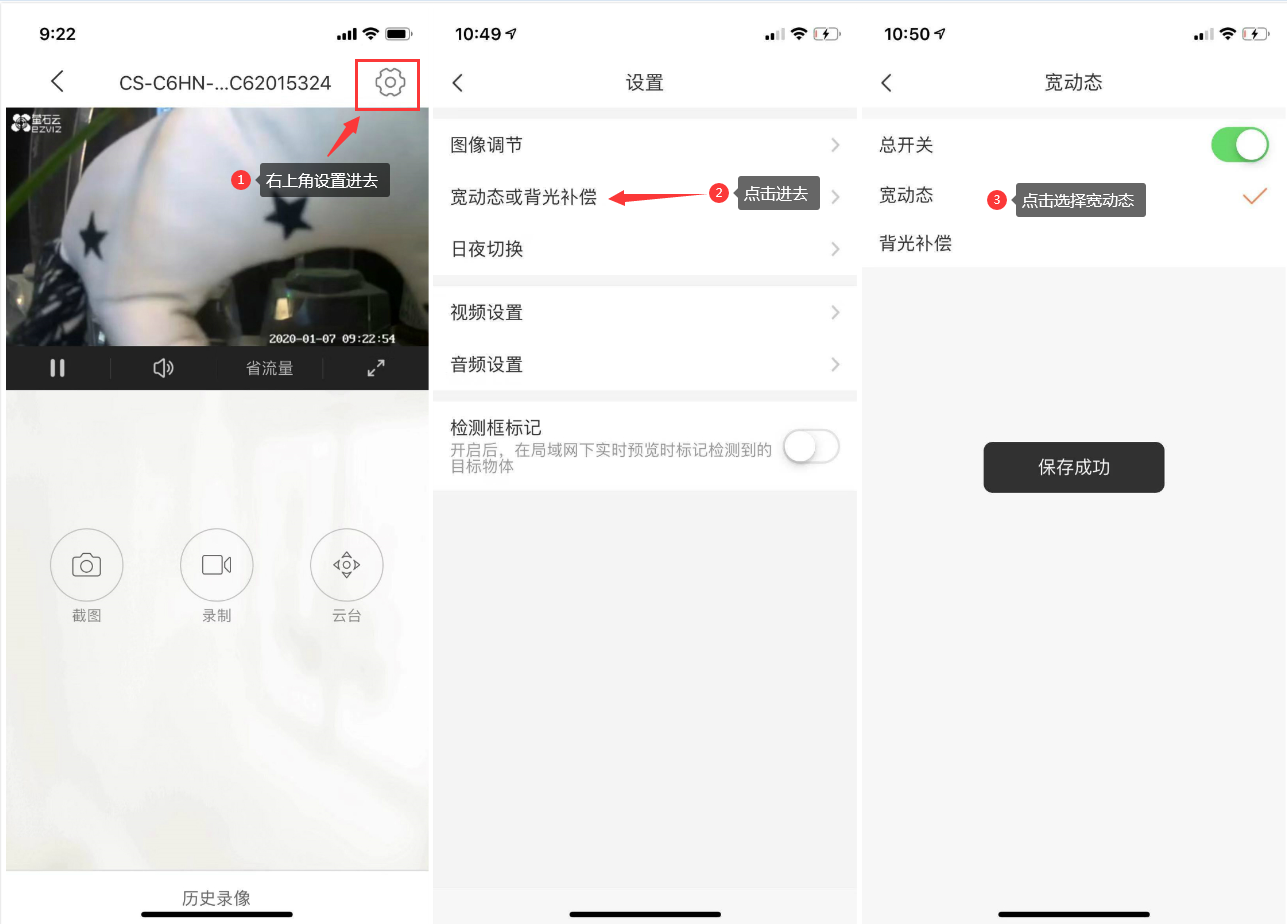
◆ 情况二,远程操作(仅C5HC全彩增强版、C5HC星光版支持):
1、登录萤石云视频APP,在“萤石”页签,点击对应设备的“...”,点击“设置”;
2、点击“图像宽动态”右侧的开关即可(绿色开启,灰色关闭)。
1.优化添加流程,支持更多设备配网;
2.优化呼叫推送,支持应用外呼叫铃声。
相同厂商 杭州萤石软件有限公司
热门推荐
更多版本

萤石云摄像头app203.48MB影音视听v7.1.0.241223
查看
萤石云视频去广告精简版下载195.53MB生活休闲v7.0.3.241025
查看
萤石云视频监控下载手机版app203.48MB影音视听v7.1.0.241223
查看
萤石云视频监控手机版app203.48MB安全防护v7.1.0.241223
查看
萤石云视频免费版195.53MB图像拍照v7.0.3.241025
查看相关应用
实时热词
评分及评论
点击星星用来评分